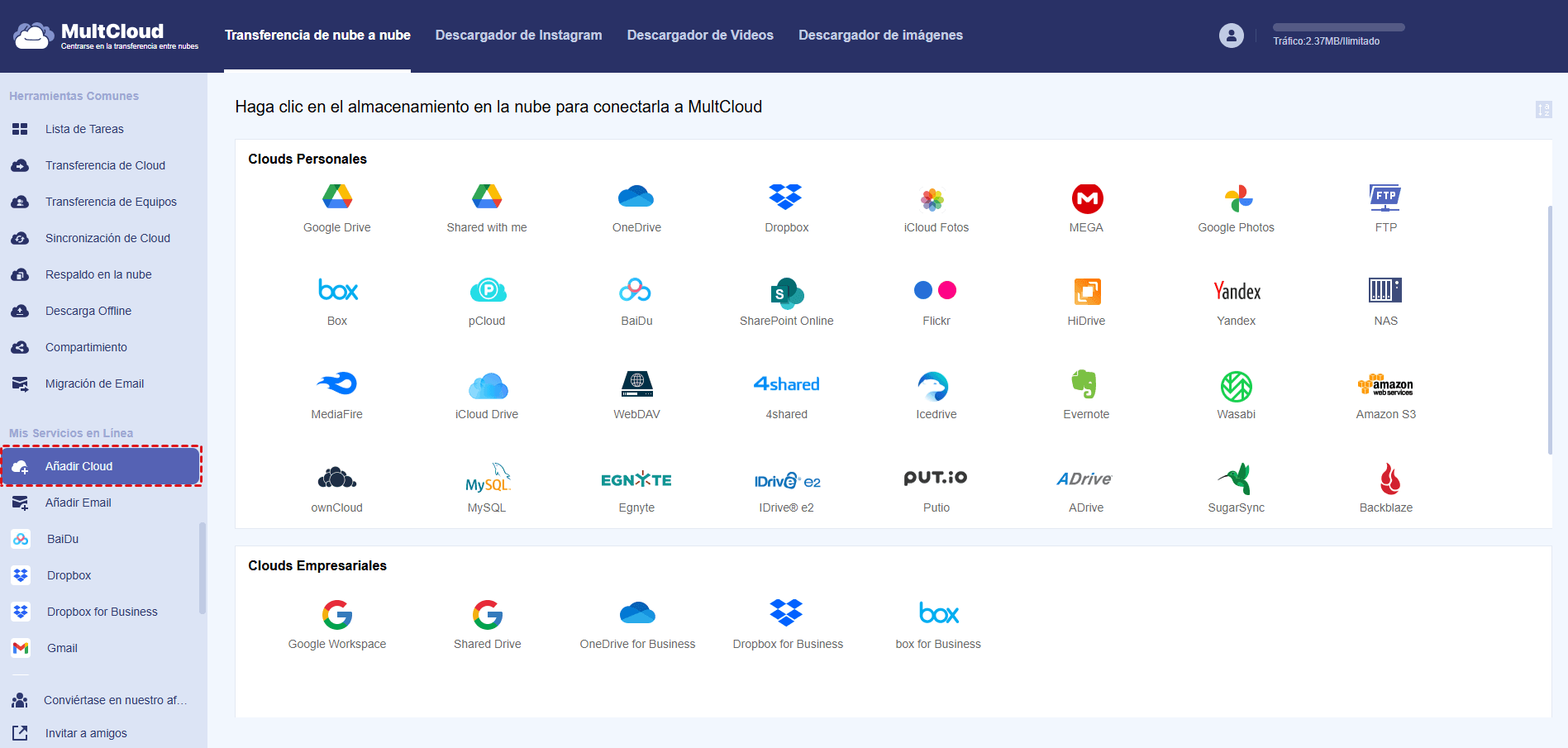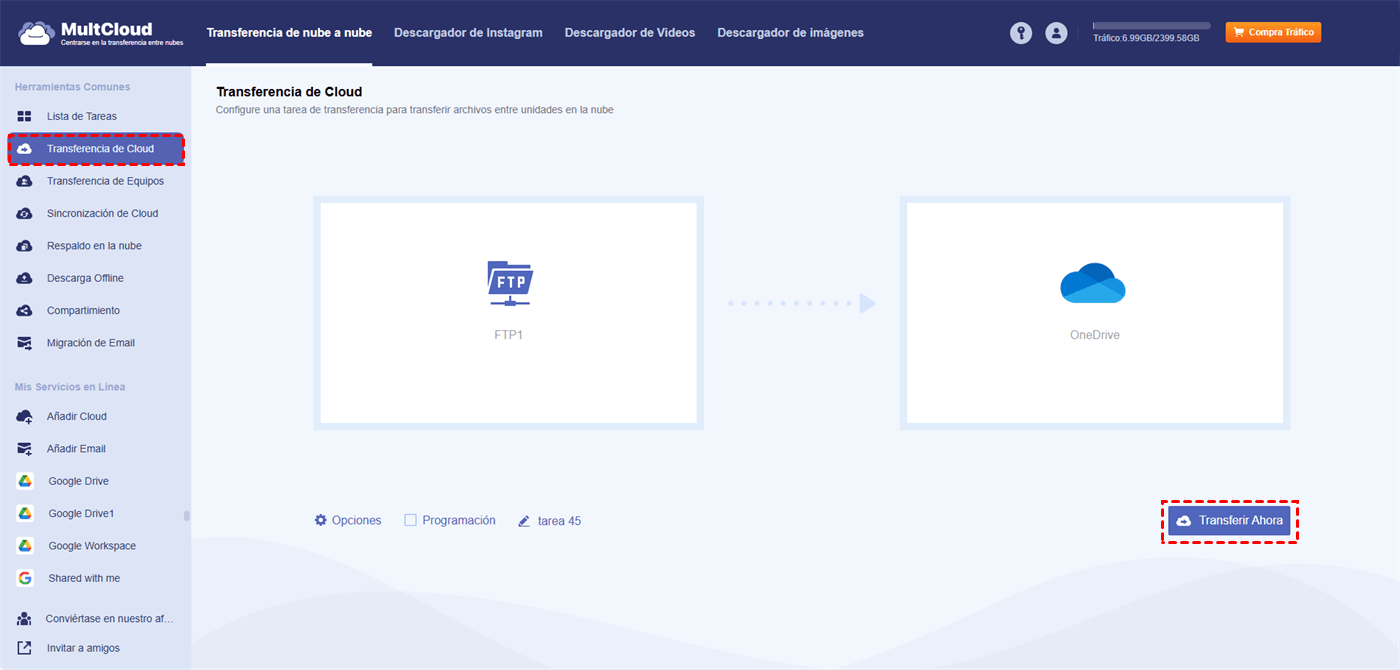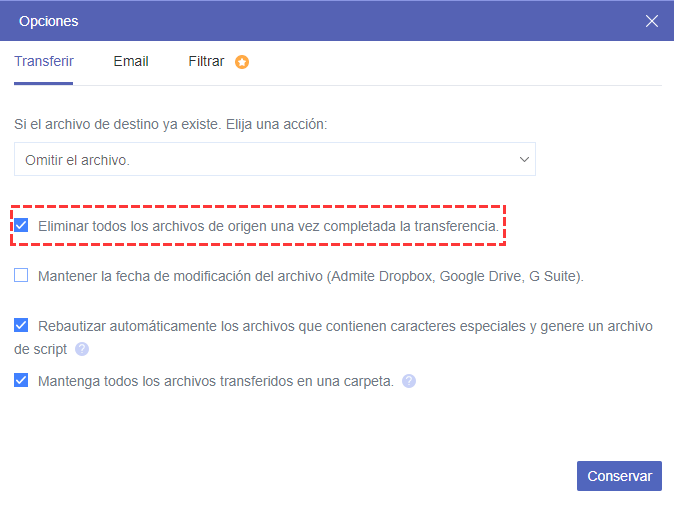Búsqueda Rápida:
Caso de Usuario: ¿Cómo Transferir Archivos FTP a OneDrive?
"Tengo una cuenta de OneDrive y actualmente accedo de manera remota a archivos en un servidor FTP desde mi laptop usando Free Filezilla para descargarlos. Mi conexión a Internet es limitada. Me gustaría configurar un proceso que transfiera archivos seleccionados del directorio del servidor FTP a mi cuenta de OneDrive sin tener que descargarlos primero a mi laptop y luego subirlos manualmente. ¿Existe alguna herramienta que logre esto?"
- Pregunta de la comunidad
¿Qué son FTP y OneDrive y Por Qué Pasar Archivos de FTP a OneDrive?
FTP (Protocolo de Transferencia de Archivos) fue la plataforma de almacenamiento en línea más utilizada antes del desarrollo de la nube. Permite a los usuarios transferir archivos entre el cliente y el servidor de manera segura, especialmente si se cuenta con un servidor local propio. Es ampliamente usado por expertos técnicos para almacenar y acceder a archivos de forma remota, proporcionando mayor seguridad si el servidor es gestionado por el propio usuario.
OneDrive es uno de los servicios de almacenamiento en la nube más populares en la actualidad. Permite a los usuarios almacenar archivos, datos personales y ajustes, como las claves de recuperación de BitLocker, y compartir archivos entre dispositivos como Android, Windows Phone y iOS. Gracias a su sincronización y compartición de archivos, cada vez más usuarios de FTP quieren transferir sus archivos a OneDrive para tenerlos más a mano y poder gestionarlos en diferentes dispositivos.
El almacenamiento en la nube se ha convertido en la opción preferida frente a métodos tradicionales como FTP, por las siguientes razones:
- Más accesible: No requiere configuraciones técnicas complejas como FTP.
- Mayor flexibilidad: Permite acceder y gestionar archivos desde cualquier dispositivo.
- Tendencia en crecimiento: Migrar datos desde FTP a servicios como OneDrive es cada vez más común.
Para realizar transferencia, el método más común consiste en utilizar la función de descarga y carga. Este proceso consume mucho tiempo y ancho de banda. Ahora, MultCloud ofrece la forma más sencilla de mover archivos de un servidor FTP a OneDrive en solo 3 pasos.
Cómo pasar archivos de FTP a OneDrive [Solo 3 pasos]
MultCloud es un gestor de archivos en la nube gratuito basado en la web, que no solo permite transferir archivos entre servicios de almacenamiento en la nube de manera directa, sin descargar ni subir, sino que también gestiona múltiples cuentas de nube desde una sola plataforma, facilitando el acceso y la transferencia de archivos entre nubes.
- 🔥Automático: La transferencia de archivos se ejecuta de forma automática sin intervención manual.
- 🔥Directo: Olvídate de los complicados procesos de descarga y carga de archivos.
- 🔥Personalizable: Opciones fáciles de usar que se adaptan a sus necesidades.
Actualmente, MultCloud admite 40+ servicios de almacenamiento en la nube, incluidos OneDrive, OneDrive for Business, Google Drive, G Suite, Dropbox, Dropbox for Business, MEGA, Flickr, Google Photos, entre otros. Además, también es compatible con FTP, WebDAV y MySQL.
Veamos cómo mover archivos desde un servidor FTP a OneDrive, paso a paso.
Paso 1. Registrarse
Ingresa a la página principal de MultCloud y crear una cuenta con su correo electrónico, o regístrate directamente con tu cuenta de Google, Facebook o Apple ID.
Paso 2. Añadir Nubes
- Haz clic en el botón "Añadir Cloud".
- Agrega sus cuentas de FTP y OneDrive a MultCloud una por una.
Nota: Asegúrate de que MultCloud tiene permisos de lectura/escritura de su cuenta FTP.
Paso 3. Transferir Archivos del Servidor FTP a OneDrive con "Transferencia de Cloud"
- Crea una tarea de Transferencia de Cloud.
- Selecciona la carpeta en FTP que deseas transferir como fuente, selecciona el directorio de destino en su cuenta de OneDrive como destino.
- Haz clic en "Transferir Ahora" y espera a que el proceso se complete.
Notas:
- Si desea transferir todos los archivos de su cuenta FTP a su cuenta de OneDrive, selecciona toda la carpeta FTP como fuente.
- El proceso puede tardar desde unos segundos hasta varias horas, dependiendo del tamaño de los archivos.
- Con la ayuda de MultCloud, ya no estará limitado por la red local, ya que la transferencia se realiza a través del servidor de MultCloud.
- Si desea eliminar todos los archivos de la cuenta FTP después de que se complete el proceso de transferencia, puedes marcar la opción "Eliminar todos los archivos de origen una vez completada la transferencia" al crear la tarea de "Transferencia de Cloud".
Conclusión
Con los 3 pasos anteriores, podrá pasar archivos de FTP a OneDrive de manera rápida y eficiente, para ahorrar tiempo.
Además de la función "Transferencia de Cloud", MultCloud ofrece poderosas herramientas como "Sincronización de Cloud" , "Descargar Offline" y muchas otras para mejorar aún más su experiencia.
💚Si quiere una forma aún más eficiente de gestionar sus archivos, "Sincronización en la Nube" le permite mantener actualizados y respaldados sus archivos en diferentes plataformas de almacenamiento, incluyendo 10 modos de sincronización como Sincronización Bidireccional y Sincronización en Tiempo Real, etc. Lo que te da flexibilidad y control total sobre sus datos, como sincronizar OneDrive con pCloud.
💚"Descargar Offline" facilita la transferencia directa de archivos a su nube utilizando enlaces, torrents y archivos magnet. Esto es ideal para quienes desean descargar torrents directamente a MEGA o realizar cargas sin depender de la red local.
MultCloud Admite Nubes
-
Google Drive
-
Google Workspace
-
OneDrive
-
OneDrive for Business
-
SharePoint
-
Dropbox
-
Dropbox Business
-
MEGA
-
Google Photos
-
iCloud Photos
-
FTP
-
box
-
box for Business
-
pCloud
-
Baidu
-
Flickr
-
HiDrive
-
Yandex
-
NAS
-
WebDAV
-
MediaFire
-
iCloud Drive
-
WEB.DE
-
Evernote
-
Amazon S3
-
Wasabi
-
ownCloud
-
MySQL
-
Egnyte
-
Putio
-
ADrive
-
SugarSync
-
Backblaze
-
CloudMe
-
MyDrive
-
Cubby
.png)